
この土日は大変だった。。。。
土曜日、Windowsの大型アップデートができますよ!。とPCのダイアログ。
最近は慣れてしまったのか、大した注意も払わずに、アップデートボタンをポチっとな。
大型アップデートなので、40分くらい時間が掛かりました。
無事にアップデートが終了したので、Windowsを再起動して使い始めてみると、音が鳴らない! おっ。。。
デバイスマネージャーで、「オーディオの入力および出力」、「サウンド、ビデオ、およびゲームコントローラー」
のところには、エラーが出ていないので問題が無いようだ。
しかし、オーディオの入力および出力 を開いて確認してみると。
いつもならある、デバイス スピーカがありまてん。
代わりに、SPDIFの光デジタルが登録されています。これじゃ音は鳴らない。。。
おーい、スピーカーどこに行った!
私が使用している。
Sound BLASTER X-Fi Titanium HD 2012-01-05 
に導入したもので、デバイスとしてはレガシーデバイスに分類されてしまっています。
いままでのWindows10では音源は普通に使えていたので、今回のアップデートが問題のようです。
それなら、
対策
デバイスマネージャーで対象のデバイスを削除して、Windowsに再認識させる。
これで直るだろうと高を括って再起動→ドライバのインストール。
ダメです。それなら、クリエイティブのウェブサイトからドライバを入手して手動で更新。
「今使われている、ドライバが最新です」とダイアログが帰ってきて不発。
うーん、困った。久しぶりに困った。
これまで経験した知りうる限りのテクニックを試してみましたが。相変わらず音は鳴りません。
ネットの検索を駆使して、関連がありそうなコメントを見つけたのが2時間後。
1903へアップデートすると音が出ない【Ver1903】
どうやら、私と同じ音源ボード、アップデートで同じ症状の方が。。。( `ー´)ノ
やっと、原因が特定できました。
Windows10のバグ(バグと呼べるかは、レガシーデバイスなので微妙ではあるが。)
それならと、
私のマザーボードASUS X99 SABERTOOTH は音源がオンボードで付いているので、サウンドブラスターを外して、
UEFI BIOSで有効にすれば、音は出るはず。
でも、Sound Blasterを導入したのが、高音質のPCオーディオを楽しむため。でしたので一瞬、躊躇いました。
しかし、Amazon Primで動画や音楽をこのままでは楽しめません。
夕食を取った後、作業をすることにしました。
1.
PCのデバイスドライバを削除して、シャットダウン。
2.
PCケースの外蓋を外して、音源ボードをマザーボードから抜く。
3.
フロントパネルオーディオケーブルを音源ボードから抜いて、マザーボードに刺す。
4.
フタを閉めて、PCのPost時にF2キーを連打して、BIOS画面を出す。
BIOS画面のオンボード音源を有効にする。
設定を保存して、PCを再起動。
これで、上手くいくはずでした。。
ところが、PCが起動しません。Windowsに切り替わる画面の前でフリーズ状態。(;^_^A
おーーーーーーっ Oh! My God おーまいがっ
何度再起動しても同じなので、( ;∀;) 再びケースの外蓋を外して。
マザーボードを観察。
マザーボードには、オンボードLEDの機能が備わっていて、不具合が出ているデバイスを特定することができます。
DRAM_LED ok
CPU_LED ok
BOOT_DEVICE_LED 点灯
お前かーっ。でもブートデバイスだと下手したらRAID 0で動かしているSSDがお亡くなりになった可能性があることを意味しています。
PCを自作するときには、そのリスクを少なくするために、RAID 0のドライブにはデータファイルは入れない仕様になっています。
しかし、システムを構築するのには時間が掛かるのでめんどうくさい。しかも夜だし。
でもテンポラリでは沢山のファイルがデスクトップに置きっぱなしなので、焦ります。
そう言えば、これまでもたまーに。起動しなくなることもあったなぁ。
自作して3年半で壊れるとは考えにくいですが、自作PCを作ったことがある方なら分かるように。
そういうことはよくある事なのです。
しばらく考え込んだ後。ダメ元で一回PCをばらして、エアーダスターでキレイにしながら(接点も磨き)組み上げることに。
この時点で午後8時。
それから、ビデオボードを外して、電源を抜いて、SATAのコネクタを抜いて、ばらした後
一つ一つ確認しながら組み上げ行きます!
結構、埃って、隙間に入っていたりするものですね。大量の埃を取り除きながら祈る思いでした。
作業が終了して、組み上がりました。
でも、この時点では上手く起動するかどうかわからないので、ケースに簡易的に組み上げた状態で電源を入れてみます。
(起動しない場合の作業がしやすいように。)
恐る恐る、電源ボタンを押します。
ピポッ と音がしたので起動シークエンスは問題ないようです。
しばらくすると、なんと、Windowsの起動画面に変わりました。思わずガッツポーズ。
音も鳴るようになっています。
この時点で、午前0時。wwww
※ここまでに掻いた汗の量は半端ありません!
さすがに、精神的にも肉体的にも疲れたので、PCを散らかしたまま寝ることに。
翌日の日曜日、朝5時に起きて組み上げて作業が終了です。
今、このブログはそのPCで書いていますので、ここまで問題なし。です。
以前に、不具合を楽しむような気持じゃないと自作PCでは遊べない。と書いたことがあるのですが、
それは若い時の話。
今は、面倒くさいので、問題が無いことが一番です。
とは、言え。
まだまだPCが無いと趣味にも実益にも困るので、新たな自作計画を発動しようと考えました。
さて、資金が無いので、、どうしたものか。。
3年半前に自作した時の構成は。
自作PCの構成が決まった!! 2015-12-02
了
 備忘録
備忘録
4年ぶりに、仕事の用のPCがMicrosoft Surface Proにアップデートされた。久しぶりなので正直うれしかった。
PCの環境やデータのバックアップは自分で行わなければならない。
一番重要なのは、メールのやり取りの履歴(自身の仕事の資産である。)、
現在では会社のメールはIMAPで接続できるようになっているのでサーバ上に重要なメールを残しておけば簡単にアクセスできるようになっていてバックアップは不要です。
しかし、IMAPになる前のメールは、POPでローカルにメールをダウンロードしてあるため、バックアップは必要。
メーラーはBecky!を使用しているので、PC交換時の入れ替えは他に比べて比較的簡単。
B2フォルダ事、バックアップ用のストレージに放り込んでおいて、新しいPCのProgram Files(x86)にコピーまたは移動すればそれで終了。だった(笑
ところが、バックアップファイルを元に戻してメーラーを立ち上げると、最近のメールが戻っていない????
ハッ! 何か間違えた俺。目の錯覚。
しかし、いくら確認してもファイルはありません。フォルダのタイムスタンプをみても昔の日付。
最近の日付のモノが存在していないのでおかしい。。。
滝汗 (;^_^A なのであーる。
古いPCはバックアップが済んで新しいPCに交換されると、自動的に初期化されてしまうので、急いで社内サポートへダッシュ。
頼み込んで、古いPCを見せてもらうがデータ移行の手順は間違えていません。
しかし、何度も尋ねるわけにはいかないので、
直近のファイルを、期日で指定してエクスポートしました。
復元に納得がいかなかったのですが、仕事の時間もあるので、エクスポートしたメールデータをインポートして無理やり復元。
でも、削除した使っていないフォルダも戻っていて気持ちが悪い。
金曜日に少し時間が出来たので、自分で調べてみた!
なかなか、正解にはたどり着けなかったのですが(ソフトウェアの不具合だと思っていたため)、OS windows10で調べてみると。
それらしき、記述を発見。
どうやら、VirtualStore というOSの設定らしいことを突き止めました。
昔はOSやらPCのハードウェアやら必要ない事まで調べて知っていたのですが、すっかりそれをやらなくなってしまっていたので知りませんでした!
VirtualStoreとは、ユーザーアカウント制御の一つで、複数人でPCを使用するときに、Program Files(x86)に直接書き込んだり、設定ファイルが変更されることを制御する仕組み。
PCを複数人で使用する場合は、ユーザーごとに作成されるフォルダにアプリケーションやハードの設定を書き込めばこれらを書き込めば1台のPCを効果的に利用できるという考え方。
そして、そこのフォルダがc:\Program Files(x86)にあるよと(実際は違う場所)OSが気を利かせてくれるようになっているのです。
VirtualStoreの場所は、C:\Users\<ユーザー名>\AppData\Local\VirtualStore\Program Files (x86)
にあります。
Becky!でメールのファイルのプロパティを見ると、実態は上記の場所にあるにも関わらず、
表示が、
C:\Program Files(x86)\RimArts\B2\user名\メールボックス名\!!!!Inbox\ファイル名
と表示されるので発見が遅れてしまいました。
結局、実態が無いのにファイルがそこにあるという答えなので、分からなかった。
基本に戻って、
直接ファイルを名を指定してエクスプローラーで検索したら、VirtualStoreにありますよ。と返してくれたので気が付きました。
そう言えば、前回のPC交換時に、交換してすぐにウィルスソフトにも検知されない、ウィルスに感染して、PCを直ぐに交換してしまったので、このことには気が付きませんでした。。。
重要なことを備忘録として記録しておくと、
・PCを入れ替えるためにデータをコピーしたり、
・ユーザーデータをバックアップする。
といった際には、
C:\Users\<ユーザー名>\AppData\Local\VirtualStore
内にも重要なデータが作成されているかもしれないので、必ず確認して注意しよう!
という事を学びました。
理由が分かればどうっていう事がないのですが、笑
知らないと、とても気持ちが悪いです。
今回は、VirtualStoreにまんまとやられました。(というか、気が付けよというお話です。笑)
(V)o¥o(V)

今日は、台風の風雨で汚れたレヴォーグを暑い中2時間掛けてキレイにしました。
前の記事で紹介したように、新しいMacBook ProはUSB-Cタイプに変わってしまったので、
変換用のUSBマルチハブを購入するためドライブがてらヨドバシカメラまでいってきました。
製品は事前に調べておいて、USBポートの他にHDMIポートがあると大きなモニタで作業が出来るので便利なのでそちらを購入する予定でした。
昔のPC製品を知っている人なら聞いたことがあるでしょう。加賀電子。
そこの子会社の製品を選択することにしました。
j5create
対象商品を持ってレジに向かうと。
ヨドバシのお兄さん、「どの機種に使われますか?」
なるほど、間違って購入しないように確認をしているんだな。 初心者じゃねーし。面倒くさそうに。
俺「MacBookの新しい機種です。」
ヨドバシのお兄さん、「すみません。HDMI4Kのポートは使うことが出来なんです。」
俺「えっ!?」
ヨドバシのお兄さん、「チップセットが変わった影響なのか、うまく出力できないみたいです」
※実際はハードウェアじゃなくてMacOSの方の問題みたい。(帰って調べて分かりました。)
俺「そんなことってあるんですか?」
ヨドバシのお兄さん。「もうしわけありません。」
俺「お兄さんが謝る必要ないですよ。教えていただきありがとうございました。」
「それでは、MDMIポートいらないので、USBポートとSD(mini)カード対応のモノに変更します。」
※Windowsだとレガシーデバイスや、デバイス周りは困らないようにしてくれるけど、Appleは平気でやるんだよなぁ。(心の声)
かくして、お兄さんに助けられた私は、とりあえず、こちらの製品を購入してMacBook Proの到着待ちです。
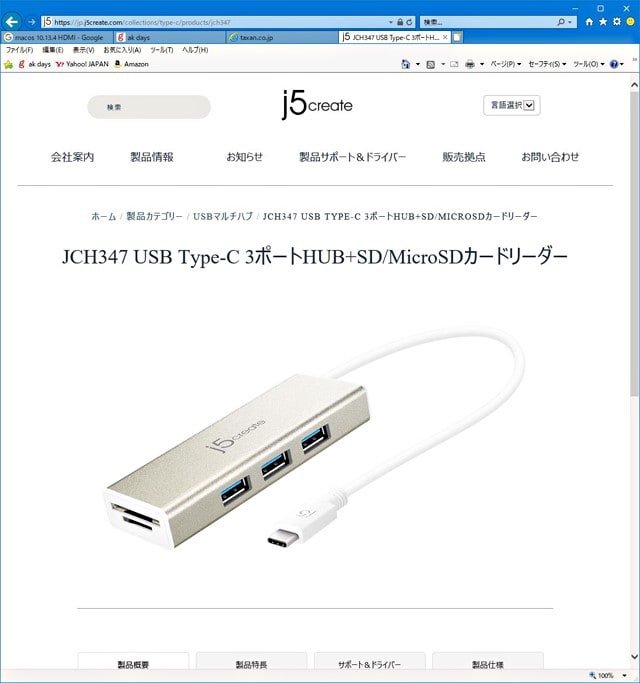
6月、7月は毎週のように実家に帰っていたので、
首都高を走るのは久しぶり、空いていたのでドライブモードをSモードにしてパドルシフトで走ってきました。
気持ちよかった~
クルマは綺麗になったし、余分な出費も抑えることができて、ドライブも楽しく。
ホント、久しぶりに有意義な休日でした。
みなさんも、MacのThunderboltには注意してね。( `ー´)ノ

週末、関東地方に台風が接近するので、レヴォーグのボディカバーを外してきた。
やっぱり、ビックリ! ボディカバーをめくると洗車したままのレヴォーグが現れた。
当たり前ですが、ボディカバーがクルマをキレイに保管してくれるこを再認識。
アップルのMacBook Proのアップデートに合わせて、通算で5代目となる新しいMacBook Proを注文した。
コンピュータは仕事で使用するので定期的に買い替えているわけですが、若い時には何台ものコンピューターを持っていたのですが、
ここ10年以上は、ノート=MacBook pro デスクトップワークステーション=windowsの自作PC の2台体制です。
コンピューターもクルマと同じように、パーツをカスタマイズして楽しむことができます。
特にマザーボードやケース、ビデオボードなど好きなものを選べる自作PCは組み立てて、使用して弄るのが大変楽しいです。
昨今では、PCを自作する人が減って、雑誌なども廃刊になり、なかなか情報を集めるのが大変です。
それでも定期的に組み立てることで最新のデバイスやOSのアップデートについていっている状態です。
方や、Macはスポーツカーみたいですね。
デザインもさることながら、完成されたユーザーインターフェースが上質感を醸し出しています。

今回購入した、MacBook Proの構成は、
・第8世代の2.6GHz 6コアIntel Core i7プロセッサ(Turbo Boost使用時最大4.3GHz)
・True Tone搭載Retinaディスプレイ
・Touch BarとTouch ID
・Radeon Pro 560X(4GB GDDR5メモリ搭載)
・16GB 2,400MHz DDR4メモリ
・512GB SSDストレージ
・Thunderbolt 3ポート x 4
・バックライトキーボード - 英語(米国)
・アクセサリキット
お値段30万強 この価格、実は私の最初のMac、「PowerBook G4」とお値段が変わらないのです。
支払いはPC積み立て預金(笑 から。
そして、
前回購入したのが、2014年だったので、気が付かなかったことが。。。
外部出力用のポートがすべてThunderbolt3(USB-C)タイプなんです。
外部接続のデバイスがUSBタイプが多いワタクシとしては、ノーマークでした。
購入ボタンをポチってから、気が付いた次第です。
だから
このような USB Hubが必要なんですね。
仕方が無いので購入しておきました。(T_T)
新しいMacが来たら、MacBook Pro と MacBook Airを売ってくる予定です。
こちらは、頭金になりますー
音楽や画像データ、アプリ、環境設定の移設などデータのバックアップ作業はこれから行う予定です。
新しいMacBook Pro 楽しみなのです。
 bbさん、娘さんのMacがこのような状態で困っていたら教えてあげてね。
bbさん、娘さんのMacがこのような状態で困っていたら教えてあげてね。
夏休みの帰省中には、いつもMacBook Proを持って帰ります。
ブログの更新や写真の現像で大活躍です。
普段は、 Windows10を使用しているので操作がちょっと異なるのは困るのですが、ノートPCは便利ですね。
数年前にRetinaディスプレイでPhotoshopを使用する時に困ったことがありました。
ブログで使用するため画像解像度の変更すると(横800ピクセルの大きさ)Photoshopのディスプレイ上で表示される画像が、
小さな画像になってしまうことに困っていました。
原因は、Retinaディスプレイの性能が良いため、
通常のディスプレイの倍近くの高画素密度であるため、ソフトウェアがそれに対応していると、1/2程度の大きさになってしまうことが原因です。
あまりに編集する画像が小さくなると、フィルターのエフェクトをかけても効果が分かりにくくなります。
これには困ってしまい。
会社のデザイナーに質問してみました。
※デザイナーの人はMacをガンガン使用しているので何か知っていると思った次第です。
そうしましたら、明快な回答をしてくれて、とても助かりました。
アプリケーションフォルダを開くと、Photoshopのフォルダが見つかります。(上段の左から4つ目)
これを開きます。
Photoshopのプログラムの本体が見えます。
これを右クリックして、「情報を見る」を実行します。
次のダイアログが開きます。
真ん中辺りの「低解像度で開く」にチェックを入れます。
たったこれだけです。
そうすると先ほどの画像は小さくならずに、作業をすることができるようになります。
ご存知の方は多いと思いますが、備忘録として記録しておきます。
※初心者の方は設定だと思って我慢して使っている可能性があります。

私の自宅のネットワーク環境は、
光回線
ブロードバンドルーター
無線LAN
有線LAN
有線LANで接続した自作デスクトップPC
普段はデスクトップPCをメインに使っています。
Windowsのバージョンが進むほどに、アプリケーションソフトはネットワークに依存するようになりました。
ソフトウェアやOSのアップデートはユーザーが知らない間にバックグラウンドでダウンロードして更新します。
そうすると、ユーザーはそのようなことが自動で行われてることを意識しなくても良いのですが、
大容量のダウンロードが行われている場合には、フロントで使われているアプリやブラウザの動作(表示)が遅くなったりしてそれに気が付く人もいます。
しかし、
「あれっ、遅いな」と感じても、少し時間が経てば元に戻るので、もしかしたら意識していない人もいるでしょう。
症状は、
木曜日の夜、PCを立ち上げたら、ネットワーク接続がエラーで「ネットワークがありません」というメッセージをOSがアラートで出していました。
優先接続なので、すぐにブロードバンドルーターのソフト、ハード両方を確認したのですが、
エラーは出ていません。
次にネットワークケーブルを刺しなおしてみると、エラーが解除されネットワークに接続ができるようになってインターネットも出来たのでそのままにしておきました。
ですが、昨日、本日とPCでネットを使って作業をしようとすると、ネットワークの反応が悪い。遅い。
使っている人が多く、ネットが混雑している時にも同じ症状になることがあるのですが、
さすがに、旧時代のモデム並みのスピードだとトラブルを疑いますので、
ちょうど時間もあったので一つ一つ確認しながら確かめて作業をしました。
1.
ブロードバンドルーターの設定値確認
⇒設定値を記録してあるので、それに基づいて確認。(異常なし)
ブロードバンドルーターのファームウェア更新
⇒確認してみるとファームウェアのバージョンが古いのでアップデート(ちょうど良かった)
2.
ネットワークアダプターのドライバ更新
⇒デバイスマネジャーから使用しているアダプターを選択して、ドライバを更新しました。
ココまでの作業で、ブロードバンドルーターからネットワークアダプタまでチェックできたことになります。
ですが、症状が変わりません。
3.
Windows10のOSの設定
⇒ネットワーク設定値を記録してあるので、確認(異常なし)
んーどうしたものか。
ほとんどのネットワークの反応の問題であればここまで確認できれば解決できます。
ネットワークが混んでいる。というのもさすが2-3日同じ状態とうのは。。。
4.
ちょっと複雑になりますが、winsockをリセットすることにしました。
winsockのリセットとは、
windowsのsocket接続をリセットするコマンドで、スタックしてしまったTCP/IPの接続をリセットします。
セキュリティソフトなどによって強制的に外部との通信が、遮断されてしまった場合に用いるこまんど。
そうです、最初にネットワークがありません。という原因不明のメッセージを思い出しました。
コマンドプロンプトを管理者権限で起動して、コマンドを打ち込みます。
管理者権限のコマンドプロンプトは、
ウィンドウズキー + X
でメニューから、コマンドプロンプト(管理者)を選択することで起動します。
>netsh winsock reset
コマンド実行後、PCを再起動すれば作業は終了です。
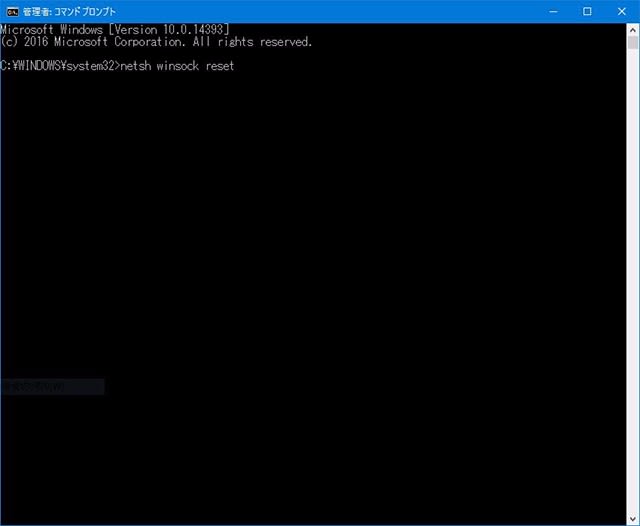
PC再起動後、大きなファイルをダウンロードしたり、ブラウザで閲覧して見ましたが、
はい! 元のスピードに戻りました。サクサクの動作が戻りました。
最後に中止しなければいけない事を書いておきます。
実はこの対応方法が完全な対策ではないことです。
私の場合には、たまたま上記の手順で動作が元に戻りましたが、
一人一人のPC環境(使っているソフトウェア、ウィルス対策ソフト、ネットワーク環境)は違います。
動作が遅くなる理由として、多くの場合は、OSの常駐ソフトが裏で通信していることで発生する場合が多いです。
その場合には、常駐しているソフトを一つ一つ停止してみるという対応も検討しなければなりません。
それには、常駐ソフトがどのソフトウェアのものでどんな働きをしているのか理解しておくことが必要です。
※自身の作業手順記録として記述しておきます。

久々にPCゲームを購入。
せっかくグラフィックボードをGeforce GTX 1070に変えたのに、Fallout4で遊んでいました。
ところが、そのグラフィック性能を余すことなく発揮できるゲーム。
Tom Clancy's Ghost Recon Wildlands
をSteamで購入。容量は47GB(でっか。。)
そして内容は、
ボリビアを舞台に麻薬国家設立を企む、テロリストとの闘い。
アメリカ合衆国 特殊部隊 Ghostチームのリーダーとなり部下3人を引き連れ潜入。
Fallout4と同じオープンワールド仕様。
私的には、久々のPCゲームであり、とても面白いので、今年はこれで遊ぶつもり。
小説からのゲームなので、バックグラウンドもしっかり描かれていて、主人公設定も綿密。
「ノマド」アンソニー・ペリーマン 【俺】
ゴーストチームのリーダー。軍人の子として生まれ、少年時代は基地から基地へ引っ越す生活を送っていた。
18歳で軍に入隊し、24歳でデルタフォースに所属。
対テロリスト部隊である第88任務部隊で3度従軍した功績が認められ、ゴーストに抜擢され世界各地で数々の極秘任務をこなした後、2年前にゴーストチームのリーダーに昇格。通信、
心理戦、不正規戦のエキスパートで、スペイン語も流暢に話せる。
「ミダス」ルビオ・デルガド 【AI】
ゴーストチームの一員。父親がホンジュラス出身、母親がメキシコのシウダー・フアレス出身の、中南米系の血筋。
一時は司祭への道を歩むが、神学校を辞めて軍への入隊を選び、レンジャーの諜報担当の隊員となった。
中南米の歴史と文化に詳しく、ドラッグの密輸にも独自の観点を持つ。
加えて、車両の扱いに通じた敏腕技師の面もある。
プライベートでは4人の子供を持つ既婚者で、幸せな家庭を築く一方でホルトとも10年来の友人である。
「ホルト」ドム・モレッタ 【AI】
ゴーストチームの一員。
ルイジアナの軍人一家の出身。18歳で軍に入隊し、21歳にはレンジャーではサッパーを務めた。
データ分析とドローンの操縦に精通した技術兵。
生まれた地域が違法薬物に溢れていたことから、家族や友人の多くがドラッグで死ぬか、刑務所送りになっている。
そのため、ボリビアでの任務は他の土地でも同じ事態を起こさないためのものだと考えている。
「ウィーバー」コレイ・ウォード 【AI】
ゴーストチームの一員。チームの4人の中では唯一の黒人で、額から右目の下に向かって斜めに走る傷痕が特徴。
少年時代から学業に秀で、プリンストン大学を優秀な成績で卒業後に海軍に入隊し、DEVGRUの一員となる。
狙撃兵として数度従軍する中で狙撃の技術を磨き、ゴーストチームにおいても冷静沈着に敵を仕留める。
また、その経緯から学識に優れ、大学教授のごとき口ぶりからその高い知性がにじみ出るが、彼自身は目立つのを好まない。
ノマドとは強い友情で結ばれており、彼から最初にチームのメンバーに選ばれた。
※wikiより転載。
つまり、デルタ、レンジャー、レンジャー、DEVGRUの4人のタスクフォース。
4人チームで行動するところ、そして任務内容は"フォース・リコン"といった感じです。
自動車、バイク、飛行機、ヘリコプター、モーターボートなど、それぞれ複数の種類に乗って移動。
パラシュート降下もあり、敵基地に音もなく潜入することが可能。
ガジェットとして、偵察用ドローンも使える。
4人チームであることのメリットは、シンク攻撃ができること。
例えば、敵4人を、双眼鏡やドローンで識別、部下3人に個別の攻撃目標を設定して、自分の合図で一斉に発砲。
サプレッサーを着けて、夜であれば気づかれないでミッションを行うことが可能。
武器のカスタマイズは銃を分解するがごとく、細かな設定ができるようになっています。
最初は操作方法が慣れなくて死にまくっていました。(笑
弾丸2発で戦死してしまうところは、通常のゲームでは考えられません。
シビアだから、戦闘する前に作戦を立てます。
C4や地雷、フラッシュバン、揺動グレネードなどを使ってトラップも設置できます。
とにかく、できることが多いので作戦の幅も広くとることができます。
とにかく、ストーリーもアクションも面白いので、FPSが好きな人はやってみる価値があると思います。
おススメです。
俺様
チームメンバーと(AIだけど、そんなにバカじゃないのが時代の流れを感じます。ちゃんとフォローしてくれるので)
人影ない街へ潜入(ちょっと逆光っすね。もちろん時間・天候の変化があります。)
それによって。作戦が大幅に変わります。
おしまい。
 今日もいい天気! お正月、三が日は良い天気でした。
今日もいい天気! お正月、三が日は良い天気でした。
さて、今年のレヴォーグのブログはどんな構成にするか考えてみても、
I have no idea.
うーん。。。 なかなか難しいのであーる。(笑
明後日から会社。。。
うーん、始まってうれしい人はいないと思うけど、開始早々忙しくなるので、(*´з`)
勉強会用のパワポ休み中に作ろうと思ったけど、半分もできていない。。
やる気ないのであーる。
PCの前で、コーヒー飲みながら考えてみてもやる気が起きない。(笑
ふと、足元に目をやる。
そういや自作マシン、11月に掃除したきりだった。
年末にやるつもりが他の事で忙しくてできていなかった。
年の初めに掃除するのも悪くないなぁ。
そう思い、周辺機器とコードを取り外し、ケースを明けてみると沢山のホコリが、、
パーツを分解して、ひとつひとつエアダスターや埃取りの布を使ってキレイにしました。
掃除して頭もスッキリ、気分転換にはイイですね!
ケースがでかいので、MBやグラフィックスボードが小さく見えます。
各パーツ間には余裕があり、エアーフローを考えた作りになっていますー
一番下は電源ユニット、その上にMB、大きな四角いユニットは空冷クーラー、右側にドライブ類(ブルーレイ、SSD2基 Raid0、2TB HDDの順)
家内の父親のPCも面倒見ていますが、そろそろ買い替えなんですよね。
エプソンダイレクトのタワーPCを使っているのですが、
次にどのPCが良いのか、ネットで探してみると、驚くことにタワー型のPCって作っているところが少なくなってしまいました。
タワー型好きなんですけど。。
タワー型を選択するメリットは、(場所があればですけれど)
・パーツの交換が簡単にできること。(メンテナンス)
・高性能PCが組みやすい事。(パーツのサイズを気にしなくていい事、ディスクをたくさん増設できること)
これにつきます。
写真や動画の編集マシン、大量のデータの保存マシンを作りやすいです。
やっぱり、今回もエプソンダイレクトに頼もうかな。
義父は80歳になりますが、60歳からPCを初めて、練習してブラインドタッチができるようになり、ニコンのカメラのRAW現像を楽しんでいます。
皆さんはいかがお過ごしでしょうか~
 今日は息子の音楽発表会♪ 寒かったけど観てきた!
今日は息子の音楽発表会♪ 寒かったけど観てきた!
今日は朝から息子の小学校の音楽会に行ってきました。
体育館は寒かったけど、上手に演奏して楽しんでいる姿を見たら安心しました。
子供の発表を親が良く見るように、基本的にビデオや写真での撮影は制限されています。
でも、皆との演奏は記録しておきたかったので、iPhoneのアプリAVR PROを使用して録音しました。
自宅に戻って、AirDropを使用してファイルをMacBook Proへコピー、
CDにするのであればWindows10の自作PCで作業したいので、WindowsとMacのファイル共有機能を使って移しました。
実は、2012年の2月に
Windows、Mac間の簡単なファイル共有について
という記事を書いて共有方法を説明しているのですが、
お互いのOSがバージョンアップして若干設定方法が変わっているので、備忘録として記録しておきます。
簡単な設定でファイル共有できるので覚えておくととても便利ですよ。
1.最初はwindowsマシンのネットワーク設定を行います。
コントロールパネル→ネットワークと共有センター
左ペインの「教諭の詳細設定の変更」をクリック
「ネットワーク探索」と「ファイルとプリンターの共有」でそれぞれの機能を「有効」に設定。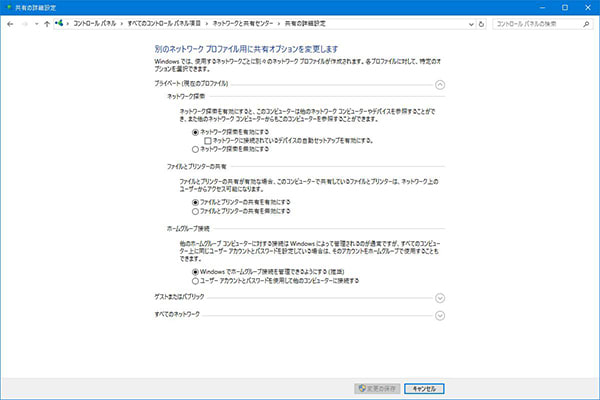
2.次にWindows側に共有するファイルを置くフォルダを設定(新しく作成します)
私の場合は、Fドライブの直下にmacosというフォルダを作成してそこでファイルのやり取りを行います。
macosフォルダを選択して右クリック。
共有→「特定のユーザー」をクリック。
ここでは自分が表示されていることを確認。MacOSからこのフォルダに自身のユーザーアカウントで接続するため。
以上でWindows側の設定は終了。
3.MacOS側の設定
「システム環境設定」をクリック→「共有」を選択→「ファイル共有」にチェック→「オプション」


「SMB(Windows)を使用してファイルやフォルダを共有」→下部にあるアクセスしたいカウントにチェック
設定したら「完了」をクリック
4.ネットワークワークグループの設定
「システム環境設定」→「ネットワーク」→画面右下の「詳細」をクリック→上部タブ「WINS」を選択

「ワークグループ」欄に「**********」と入力
ここはWindowsマシンでワークグループを設定している場合は、そのワークグループ名を入力します。
設定してなければ「WORKGROUP」と入力します。
コントロールパネル→システム
で「コンピューター名、ドメインおよびワークグループの設定」でワークグループ名は確認することができます。
以上で、両OSの設定は終了です。
Mac側から、Windowsの共有フォルダを見てみると。
共有ペインにak4というWindows PCの共有フォルダ「macos」フォルダが見えていますね。
右上にある、ボタンで「接続」と「接続解除」を行います。
接続するときには、Windowsにログインするときのアカウントとパスワードを入力します。
OSが違ってもファイルの共有が簡単にできるので、
動画ファイルや写真ファイルのやり取りにはとても便利です。
元々は、HD Audioファイルのやり取りを行うことから始めました。
音楽会のファイルは無事に編集してCDに書き出しました。
 夕べ寝るのが遅かったが、今朝は5:30に起床してレヴォーグの掃除!
夕べ寝るのが遅かったが、今朝は5:30に起床してレヴォーグの掃除!
自作PCのビデオボードを一新しようと考えていることはこの前の記事にした通りです。
ELSAのボードを購入しようとネットを探しましたが、どこも発売された初期ロットがはけて在庫なし!
「えーっ、どうしよう」となりましたが、
やっと、玄人志向の同型ビデオボードを発見して注文。
最初は、二次出荷でもいいやと考えていましたが、迷っている間に、
玄人志向のボードが7万円になったので、注文してしまいました!
そして、昨日届き、本日午前中からビデオボードの交換とPCの掃除を行いました。
少し時間が掛かるかも。と考えていましたが。あっさりと装着→起動→ドライバ設定 まで終了。
玄人志向はPC自作を楽しんでいる人の間では、けっこう有名なメーカーです。
「サポートなし」、「簡易パッケージ」と販売コストを削減して、値段を安く提供するということを行っている会社です。
しかも、メルコのグループ企業なので昔からのPC利用者には安心感がありますね。
1.パッケージ
2.中の製品
3.PCのケースをばらして、PCI Express 3.0×16 スロットを空け、
4.そこに購入したボードつければ、ハードウェア的にはオッケー
前のボードよりも薄くなっているのですが、全長が2cm弱長くなっています。
しかし、大型のケースを使用しているので余裕で格納。
次に、PCを起動して、モニタが機能するのを確認、
Windows10 を起動し、nvidiaのサイトからドライバとプログラムをダウンロード。
それらをインストールして終了~
動作確認
まぁ、最新式のボードなので、それぞれの数値が凄いことになっています。
最後にFallout4の設定を見てみると。
ソフトウェアで最適設定したのが、「ウルトラ」。
凄い、ゲームとは思えない臨場感。空気間、光源、陰影間
本当に現実世界がそこにあるような感じです。
2年半の進歩に改めて、驚かされました。
更に、Photoshop、illustrator、PowerDirectorというCPUとGPUパワーを使うソフトも、
このGTX 1070の動作サポートを得ることで、サクサクとストレスなく操作できるのも良いです。
マルチメディアのデータ、再生を扱うのが楽しいです。

PCは昨年の12月に自作しましたが、
現在使用しているグラフィックボードは、2013年11月に購入した”ELSA GLADIAC GTX780”。
ゲームも写真の現像も動画の編集もまだまだストレスを感じませんが、
さすがに、2年半経つと、新しいものに変えたくなります。
現在狙っているのは、
ELSA GeForce GTX 1070 8GB という7万~8万するボードです。
商品概要は、
-----------------------
ELSA GeForce GTX 1070は、最新Pascalアーキテクチャで設計されたウルトラハイエンドクラスのグラフィックスボードです。
1920基のCUDAコアを搭載したELSA GeForce GTX 1070は、旧世代のグラフィックスボードに比べ、大幅な性能向上を実現し、より快適なVRゲームやAAAタイトルのプレイを実現しつつ、電力効率に優れたグラフィックスボードです。
-----------------------
要約すると、最新のゲームをスゲーキレイな超高画質で大画面で楽しめるよ。
と言うことなんですが。グラフィックボードの高性能のものを使用すると。
・モニタの色の再現性が素晴らしかったり、
・写真の描画が早かったり(PhotoshopとかLightroomを使用するのに有利です。)、
・動画編集の補助機能をグラフィックスボードで行い。編集やエンコードをサクサクできる。
というメリットがあります。
せっかく、現在高性能なワークステーションを使っているので、
是非、購入しようと考えています。
ところが、最近発売されたみたいなのでどこのストアも欠品中ですね。
少し待つ必要があるようです。
資金は、毎月のPC積立金から。笑
PCだけは、別予算をきちんと確保しているので、自作やパーツの購入を欲しい時に変えるような仕組みです。
グラフィクボードを交換したら、Fallout4 もう一回やり直してみようと考えています。

それは俺様がボストンコモンのレイルロード探索に出かけていたとき。
「ん? ずいぶん洒落た名前の地名があるじゃないか。」
スワンの池
昔の名残なのだろう。
俺様は、名前で油断してしまった。
何気に池に近づいてみると、確かにスワンが見える。
あははは。なんだこれ?
銃を一発ぶっ放してみると。
スーパーミュータント ベヒモスの1体。
スワンが現れやがった!
で。。でかい。
油断していた俺様は、棒で袋叩きにあってあっけなく昇天。
だって、怖かったんだもん。
スワンさん近影。
名前の右にドクロマークがついています。
そう、これは自分よりもはるかにレベルが高い敵を表しています。
こんなのに追い掛け回されたら逃げるしかありません。。
うー ちくしょう!
おのれ、スワンめ!
自宅のガレージに戻り、この時のために整備してあった、パワーアーマーに火を入れます。
さらに、ヌカランチャーとミニニューク、さらにシリンジャーライフル(Fallout3のときのダーツガンのようなもの)
を持ち出して、戦いを挑みます。
ファストトラベル!
ちまちま戦うのは嫌いです。
以下の動画を見てください。
惜しげもなくミニニュークを使用し、プラズマライフルでトドメを刺しています。
ぶはぁー やってやったぜ!
fallout4 swan
さて、パワーアーマーとは、
核戦争前の軍事技術で製造された、歩兵用の強化装甲服(速い話、モビルスーツです。)
小型核融合電池であるフュージョン・コアを動力源としている。
各地にパーツが散らばっていて、少しずつ集めて修理をして使っています。
動画の中にはフィージョン・コアを差し込む映像が見えますね!

fallout4
B.O.Sがこの地にきて、平和と秩序を取り戻す作戦を実行する中で、
偵察部隊が行方不明という事態になっている。
B.O.Sのパラディン ダンスというおっちゃんから捜査依頼を受けて、
「リビア衛星アレイ」に調査に赴くことになった。
早速、彼女のパイパーを連れて、付近の偵察から始める。
基本的に、敵の拠点に攻めるときは、夜襲を掛けます。理由は、
・発見されて難い。
・深夜に及べば敵が寝ている。
などのメリットがあるからです。
リビア衛星アレイはスーパーミュータントの巣窟と化しており。
偵察した結果、スパーミュータントの個体が10対近く、番犬が2匹。
ライフル、マシンガン、レーザーガン、ロケット砲、スーサイダー(自爆テロするやつ)
行方不明の隊員が発している、救難信号強度は強くなるが、とても踏み込める状態ではない。
ここで、解説。
B.O.Sとは
Brotherhood of Steelの略。
旧世界のテクノロジーを収集し、保全することを目的とする組織。
人々をスーパーミュータントやレイダーたちから守ることが主任務。
ここにいる部隊は、東海岸から遠征してきている部隊。
スーパーミュータントとは
FEVウィルスによって、人工的に超兵士を作り出す研究の結果生まれたミュータント。
人間が大嫌い。
生殖力を持たないため、人間をさらってウィルスに感染させ仲間を増やしている。
頭は少し弱い。
00-10秒
サイレンサーを装備したスナイパーライフルで、見張りのスパーミュータントを狙撃。
息を止めることで、標準がぶれなくなる。(長く息を止めることはできない。)
夜襲をかけるのには、サイレンサーは必須。
11-55秒
気配を感じた、スーパーミュータント2体とミュータントハウンドが施設から出てきた。
囲まれたら大変なので、撤退しながら様子を確認。
56-2分15秒
再び施設に近づき、フラグ地雷を散布。
おびき出して一網打尽にする作戦。
最初の地雷を車のそばに撒いているのがポイント。
この時代のクルマは核で動くクルマなので(笑)、爆発が起こればどうなるかわかりますよね。
誘爆させて更なるダメージを与える。
2分16秒-2分59秒
装備をフラググレネードに変更して、上方向に注意しながら近づく機会を探している。
近づいて、フラググレネードを3つ投擲。2発目でスーパーミュータント1体が昇天している。
3分-3分48秒
爆発に反応した、偵察犬 発光ミュータントハウンドが出てきた。
早速、地雷の前で狙撃。
そして、出てきましたよ~
こいつがとても怖い。
ミュータント・スーサイダーと言って。
自爆テロするシャレにならないやつ。右脇にミニニューク(小型核爆弾)を抱えて突っ込んでくるやつです。
カッチ、カッチ、カッチと音がしたらやばい。逃げるか、右腕を銃で狙います。
ドカーン
まるで映画のような演出。近くに敵、味方がいれば巻き添えを食らいます。
3分49秒-5分1秒
ほーら、きた、こちらの居場所を発見して、ロケット弾やレーザー砲が雨あられ。
遮蔽物に隠れてしのぎます。
途中、爆風で足をやられ、動きが遅くなっています。
スティムパックという救急キットを使って、体力を回復します。うーやべぇ。アブねぇ。
先ほどのスーサイダーの巻き添えを食らって、瀕死の犬が一匹近づいきます。
途中、クルマが誘爆したのがわかりますでしょうか。笑
近接戦闘になったので、ライフルからサイレンサー付のピストルで応戦です。
動画ここまでです。
この後、戦力を削いでいき、二人で突撃して拠点を確保です。
案の定、信号を発している隊員は亡くなっていました。
これが、戦闘の一連の流れです。
難しいモードのゲームであれば、すぐにやられてしまうので。
押したり引いたりするのが必要になります。
こういった戦略性が求められる戦闘の楽しさもFalloutが楽しい所以です。
Youtubeで使用するため動画は画質を落として録画してありますが、
実際はキレイな画像で滑らかに動いています。
参考で見ていただければと思います。
ゲームに興味がある方は是非遊んでみてください、

ついにFallout4 プレイ時間100時間突破。
Fallout3もそうだったが、なぜ、こんなに面白いのか、今日はクエスト(本編とは関係ない話)を例に説明したいと思う。笑
(まさに寝る間を惜しんでプレイしているので、レヴォーグの記事は更新できないのだ。)
アダルトなお話なので、良い子のみんなは真似しちゃだめだぞ。笑
#しばし、馬鹿話にお付き合いください。
グレートウォー後、Vault111で200年間冷凍睡眠してた俺様は偶然に目覚めた後、
睡眠中に襲われ、謎の集団に家内は殺され、1歳の息子ショーンは誘拐されてしまった。
目覚めると、200年前幸せな家庭で働いていたメイドロボット「コズワース」 を見つけ。
近場を探索しながら、ミニッツメンと呼ばれる組織の手助けなどをして徐々に装備を充実させて、
コモンウェルス(マサチューセッツ州 ボストン近郊)を遠くまで足を延ばせるようになっていた。
助けた集団の、ジャンキーのおばさんが「息子はダイヤモンドシティにいる可能性がある。」と教えてくれて、
他に手がかりもないので、一路、コズワースとダイヤモンドシティを目指した。
ロボット コズワースさんとレキシントンのコルベガ組み立て工場を記念に。 ゲームの世界では、時間の移り変わりがあり、おまけに天候まで変わる。
ゲームの世界では、時間の移り変わりがあり、おまけに天候まで変わる。
途中ケンブリッジからダイヤモンドシティに入る橋にレイダーどもが巣くう「USSリップタイド」にコズワースと乗り込んで、ボコボコにしてやりました。
追剥モードになって片っ端から装備を取って。旅の安全を祈ります。笑
途中、スーパーミュータントやフェラルグール、レイダーにちょっかい出されながらも、何とか、ダイヤモンドシティに到着。
戦争後、野球場跡地に生き残った人々が移り住み。独自の社会を形成している街です。
(実際はボストンレッドソックスのフェンウェイ・ボールパークですね。)
ダイヤモンドシティの中。
到着して。町中をドラクエして、疲れたのでバーにコズワースと入ると、
その店のマスター ヘンリー・クックとポール・ペンブロークという男が言い争っているのを目撃。
ポールはこの店の常連である女房のダーシーを連れて帰るとか帰らないとか痴話喧嘩のよう。
疲れていて特に興味がなかったので、この時はそのままスルーしました。(でも、なにやら臭う。。笑)
そう、この街では、新聞記者のパイパーという、ちょっと生意気な女と知り合いました。
最初は、自分が200年前の人間でVault出身であることに興味を持ち、取材がてら付いてくることになりました。
連邦中を連れて歩いて、冒険をしているうちに、自分の身の上話や妹のことを話してくれるようになって、
だんだんと俺様も情が移ってきて、冗談半分に口説いてみる、あら!パイパーもその気になっちゃいました。笑
俺様がおいはぎモードでかさらった、貴重な防具を装着しているパイパーさん 10mmピストルと、近接攻撃が得意な勝気なおじょーさんです。
10mmピストルと、近接攻撃が得意な勝気なおじょーさんです。
このゲームは、睡眠や休憩をとらないと疲れてステータスが悪化し、戦闘に影響するようになっています。
だから、睡眠は必要!
そうです。口説いちゃいましたので、パイパーも一緒に寝るのです。
寝るときは結婚指輪を外します。(ゲームの中だけど。笑)
コズワース、パイパーは自分が旅をするコンパニオンとして一緒に行動してくれる仲間です。
その仲間と緊密な関係になり、友情や愛情がMaxになると、いろいろな演出を楽しむことができるのですね。
Robot Sympathy(コズワース)、Gift of Gab(パイパー)といった特殊能力が身に着くのですー
なかなか、面白いのである。
そして、
ダイヤモンドシティの中をブラブラ、パイパーとデートをしていると。
例の酒場でヘンリークックと喧嘩をしていた、ポール・ペンブロークが話しかけてきました。(ダサい男)
「よう、そこの青い服を来た、強そうな キミ、キミ」
「はぁ?」
「あの時に酒場にいたよね。」
「うん」
「実は、俺の女房(ダーシー・ペンブローク)がクックに寝取られて、仕返しがしたい。」
「話をつけてくれないか?」
「暇だから、やってあげてもいいけど?」(心の中は、そんなだから、てめぇはダメなんだよ。と囁く俺様 笑)
クックとできている。ダーシー・ペンブローク
はぁ。なるほど、キミ キミ この女史はあんたには合わないねぇ。。
暇なので、その夜、酒場に乗り込んでクックに話をつけに酒場コロニアル・タップハウスに向かった。
最初はイキガッテいた、クックさん。
ちょっと脅かして、「ぶっ〇す、と言ったら。」
「ごめん、ごめん、彼女とは遊びで、いい話を教えるから俺様と組まないか」と持ち掛けてきました。
イキガッテいるクックさん(近景)
なんでもギャングのボンクラ息子 ネルソン・ラティマーと組んでお薬の販売をしているのだけど、
あまりにもバカなので、金とお薬を一緒に俺たちのものにしてガッポリ儲けようという提案です。
あんた、本当にクズなのね!
怒った俺様は、ジャスティスと呼ばれるコンバットショットガンでクックを黙らせました。アーメン。
クックはそのギャングのボンクラ息子との取引の場所を記したメモを持っていて、
パイパーと相談し、そいつらも一網打尽にするため、約束の場所へ向かいます。
隠れた状態でそいつらに近づくと、クックが遅いとか、これまでの経緯を怒っています。
Fallout4では、いきなり戦闘を始めるのは愚の骨頂です。(ゲームのモードがVery Hardなので)
確実にヤラレマス。
まずは相手の人数や、逃げ道、戦闘プランをきっちり考えて対応しなければいけません!
今回は、多勢に無勢 向こうは4-5人。こちらは俺様とパイパー2人。
マシンガンを全員持っているので、話しかけて説得しても失敗すれば危ない。
どうぜ、クズ野郎ども。
そう考え、ヌカグレネード(小さな核爆発を起こす手りゅう弾)を手にもって、
コロコロ 相手の足元に転がします。
パイパーと俺様は物陰に隠れ、
どーーーかん
一瞬で勝負は決まりました。
どれどれ、おいはぎ おいはぎ とつぶやいてパイパーと近づくと、グールの女 トリッシュが立ち上がってきました。
えっーー 死なないの? うそーん 戦闘準備をすると。
ごめんごめん、謝るので許してね、とグールのトリッシュ 夜見たら、きっと怖いよね。
夜見たら、きっと怖いよね。
詰め寄ると、
「薬を大量に作って販売している大悪党の場所を教えてあげるので、見逃して~」と提案してきました。
かくして、
パイパーとその秘密工場に乗り込むことに。アイヤー なのである。
このお話は、メインクエストと全く関係ありません。
Fallout4には、この手のサブクエストが数えきれないくらい転がっているのです。
相手とのやり取りで過程や結果が変わります。
正解はなく、自分の考えで判断して楽しむことができるのです。
ゲームのレヴューでは、400時間遊んでも、まだまだありまっせ。というコメントもあるくらいです。
前にも書いたけど、日本の盲導犬型RPGに飽きている人は、遊んでみてはいかがですか。
本当に楽しいですよ。
今回は、マインクラフト風の遊びもできるようになっているので、ハーレムを作ったり、
スウィートマイホームを作ったりすることができます。
馬鹿話にお付き合いいただきまして、ありがとうございます。笑
#心配しないでください。仕事もハードにしていますよ~
それでは。 ゲームの中の俺様!

先日、思ったよりも少し早く自作PCが完成しました。
自作するのは毎回楽しみで、いろいろなところにコダワルの好きです。
今回は、たまたま自作のタイミングに合わせてキーボードを交換したのですが、
以前から使いたかった、Razerのキーボードを選択してみました。
Razer BLACWIDOW CHROMA
その特徴は、
・ゲーミンググレードなので、マクロキーがついているところ。
・キーボードが光る。カスタマイズ可能。(自分が押下したキーを光らせたりすることもできる。)
・軸受が最新式のメカニカルキーボード(最近はメンブレンが多くなりました。)
・USB接続でNキーロールオーバーを実現。
etc.
これまで、東プレ、FILCO(Cherry社、赤軸、黒軸、茶軸、青軸)、Logicool、Steelシリーズ、
さまざまなキーボードを使ってきました。
デスクトップ使いにとって言うなれば、キーボードは筆記用具。
使いやすければ、使いやすいほど、リズミカルに文章を入力することができます。
そして、何よりも打鍵感が気持ちが良い。
この新しいキーボードは素晴らしいです。
キーを入力しているときの音もカチカチとタイプライターを操作しているような感じ。
長く使っていても疲れないのも良いですね。
金額は2万円強でしたので、私が過去に購入したものの5本の指に入るくらい高いものです。
キーボードに2万円~ アホか?と思われるかもしれません。
でも、この類のキーボードの使いやすさを知ってしまったら、後には戻れません、"(-""-)"
もう、一個予備に買いたいくらいです。















